Automatische Updates
Apple veröffentlicht regelmäßig iOS-Updates, um Sicherheitslücken zu schließen und die Leistung des Betriebssystems zu verbessern. Aktivieren Sie die automatischen Updates, um sicherzustellen, dass Ihr iPhone immer mit den neuesten Schutzfunktionen geschützt ist.
Sie können dies tun, indem Sie zu Einstellungen > Allgemein > Softwareaktualisierung > Automatische Updates gehen. Mithilfe dieser Funktion kann Ihr iPhone automatisch neue Updates herunterladen und installieren und so sicherstellen, dass Ihr Gerät immer vor Sicherheitsbedrohungen geschützt ist.

Aktivieren Sie automatische Updates, um Ihr iPhone vor gefährlichen Sicherheitslücken zu schützen
Verwenden Sie sichere Passwörter und biometrische Daten
Geben Sie sich nicht mit der Verwendung einfacher und leicht zu erratender Passwörter zufrieden. Erstellen Sie stattdessen einen starken Passcode, der Buchstaben, Zahlen und Sonderzeichen kombiniert, um Ihr Gerät zu schützen.
Darüber hinaus erhöht die Verwendung biometrischer Authentifizierungsfunktionen wie Face ID oder Touch ID nicht nur die Sicherheit, sondern bietet auch Komfort beim Entsperren des Geräts. Um diese Funktion zu aktivieren, gehen Sie zu Einstellungen > Face ID & Passcode oder Touch ID & Passcode.
Aktivieren Sie die Zwei-Faktor-Authentifizierung (2FA).
Die Zwei-Faktor-Authentifizierung (2FA) ist eine zusätzliche Schutzebene für Ihre Apple-ID und andere Konten. Wenn 2FA aktiviert ist, müssen Sie zusätzlich zu Ihrem Kennwort einen Bestätigungscode eingeben, der an ein vertrauenswürdiges Gerät oder eine vertrauenswürdige Telefonnummer gesendet wird, um sich anzumelden. Dies hilft, unbefugten Zugriff zu verhindern, selbst wenn Ihr Kennwort gestohlen wird. Um 2FA zu aktivieren, gehen Sie zu Einstellungen > Ihr Name > Passwort & Sicherheit > Zwei-Faktor-Authentifizierung.
Aktivieren Sie die Funktion „Wo ist?“
Die Funktion „Mein iPhone suchen“ ist ein nützliches Tool, mit dem Sie Daten auf Ihrem iPhone aus der Ferne orten, sperren oder löschen können, wenn das Gerät verloren geht oder gestohlen wird. Um diese Funktion zu aktivieren, gehen Sie zu „Einstellungen“ > „Ihr Name“ > „Mein iPhone suchen“ und aktivieren Sie „Mein iPhone suchen“. Dies ist eine wichtige Maßnahme zum Schutz persönlicher Daten und zur Erhöhung der Chancen, Ihr Gerät wiederzuerlangen.

„Wo ist?“ trägt zum Schutz persönlicher Daten bei und erhöht die Wahrscheinlichkeit, Ihr Gerät wiederzufinden.
Kontrollieren Sie den Anwendungszugriff
Die Verwaltung des Zugriffs von Apps auf Ihre persönlichen Informationen und Dienste ist ein wichtiger Teil der Sicherheit. Unter „Einstellungen“ > „Datenschutz“ können Sie App-Berechtigungen wie Kontakte, Standort und Kamera anpassen, um sicherzustellen, dass nur vertrauenswürdige Apps Zugriff auf Ihre persönlichen Daten haben.
VPN verwenden
Beim Herstellen einer Verbindung mit öffentlichen WLAN-Netzwerken kann die Verwendung eines VPN-Dienstes (Virtual Private Network) dazu beitragen, die über das Netzwerk übertragenen Daten zu sichern und Ihre Privatsphäre zu schützen. VPN verschlüsselt Ihre Daten und schützt Sie vor Sicherheitsrisiken in ungesicherten Netzwerken.
Aktivieren Sie die WLAN-Netzwerksicherheit
Um Verbindungen mit ungesicherten oder nicht vertrauenswürdigen WLAN-Netzwerken zu vermeiden, aktivieren Sie die Netzwerksicherheit unter „Einstellungen“ > „WLAN“ und stellen Sie nur Verbindungen mit Netzwerken mit WPA2- oder WPA3-Sicherheit her. Dies trägt dazu bei, Ihre Daten vor Diebstahl oder Angriffen bei der Nutzung öffentlicher Netzwerke zu schützen.
Netzwerkeinstellungen zurücksetzen
Wenn Sie Verbindungsprobleme haben oder falsche Netzwerkkonfigurationen vermuten, setzen Sie die Netzwerkeinstellungen zurück, um die Netzwerkkonfigurationen auf ihren Standardzustand zurückzusetzen. Sie können dies unter Einstellungen > Allgemein > Zurücksetzen > Netzwerkeinstellungen zurücksetzen tun.
Durch diese Sicherheitseinstellungen können Sie den Schutz Ihres iPhones und Ihrer persönlichen Daten erhöhen. Vergessen Sie nicht, Ihre Sicherheitseinstellungen regelmäßig zu überprüfen und zu aktualisieren, um sicherzustellen, dass Ihr Gerät immer optimal geschützt ist.
PV
[Anzeige_2]
Quelle: https://www.congluan.vn/nhung-cai-dat-quan-trong-tren-iphone-ban-can-bat-post306404.html


![[Foto] Generalsekretär To Lam empfängt den französischen Botschafter in Vietnam, Olivier Brochet](https://vstatic.vietnam.vn/vietnam/resource/IMAGE/2025/4/17/49224f0f12e84b66a73b17eb251f7278)

![[Foto] Der Vorsitzende der Nationalversammlung, Tran Thanh Man, trifft sich mit herausragenden Arbeitern der Öl- und Gasindustrie](https://vstatic.vietnam.vn/vietnam/resource/IMAGE/2025/4/17/1d0de4026b75434ab34279624db7ee4a)
![[Foto] Abschluss des 4. Gipfels der Partnerschaft für grünes Wachstum und die globalen Ziele](https://vstatic.vietnam.vn/vietnam/resource/IMAGE/2025/4/17/c0a0df9852c84e58be0a8b939189c85a)
![[Foto] Die Zeitung Nhan Dan kündigt das Projekt „Love Vietnam so much“ an.](https://vstatic.vietnam.vn/vietnam/resource/IMAGE/2025/4/17/362f882012d3432783fc92fab1b3e980)
![[Foto] Förderung von Freundschaft, Solidarität und Zusammenarbeit zwischen den Armeen und Völkern beider Länder](https://vstatic.vietnam.vn/vietnam/resource/IMAGE/2025/4/17/0c4d087864f14092aed77252590b6bae)








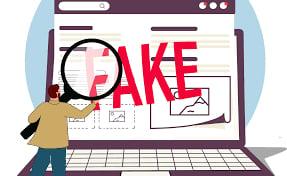
















![[Foto] Begrüßungszeremonie für den chinesischen Verteidigungsminister und die Delegation zum Freundschaftsaustausch](https://vstatic.vietnam.vn/vietnam/resource/IMAGE/2025/4/17/fadd533046594e5cacbb28de4c4d5655)


























![[Video] Viettel nimmt offiziell die größte optische Unterseekabelleitung Vietnams in Betrieb](https://vstatic.vietnam.vn/vietnam/resource/IMAGE/2025/4/17/f19008c6010c4a538cc422cb791ca0a1)





































Kommentar (0)